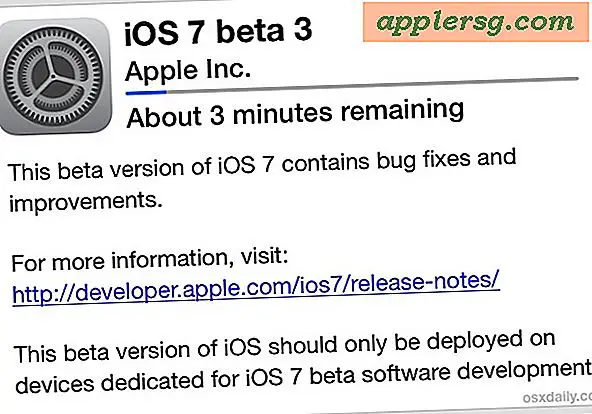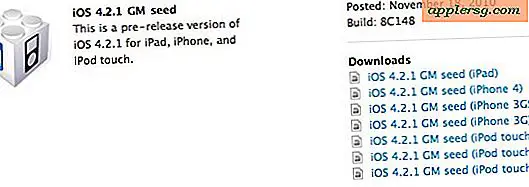Slik bruker du Touch ID til å godkjenne sudo på Mac OS

Hvis du har en Touch Bar utstyrt MacBook Pro, og du er en hyppig kommandolinjebruker, kan du sette pris på et triks som lar deg bruke Touch ID til å autentisere sudo og su, i stedet for å skrive ut passordet ditt i Terminal som en slags digital neanderthal.
Et bemerkelsesverdig problem (eller avregning) er at hvis du bruker SSH til å koble Macen med dette aktivert, vil du ikke kunne bruke sudo siden Touch ID ikke vil overføre. Det er blandede rapporter som kan endres i beta-versjoner av High Sierra, men.
Uansett, hvis du er en avansert Mac-bruker med en Touch Bar og Touch ID-utstyrt Mac, kan du aktivere Touch ID-støtte for sudo-autentisering. Dette kommer egentlig ikke til å gjelde for nybegynnere eller de som ikke bruker mye tid på kommandolinjens autentisering med sudo, og fordi dette innebærer redigering av en systemfil, er det en god ide å sikkerhetskopiere Macen din før du begynner dette prosess.
Slik bruker du Touch ID for sudo-godkjenning i Mac OS
Sikkerhetskopier Macen din før du begynner. Fra Terminal (selvfølgelig), vil du redigere /etc/pam.d/sudo ved å legge til en ny linje til den. For vårt formål her bruker vi nano, men du er fri til å bruke vim eller emacs, eller til og med en GUI-app hvis du er så tilbøyelig.
- Åpne Terminal-app hvis du ikke har gjort det allerede, og skriv deretter inn følgende kommando:
- Hit Retur, og legg deretter til følgende linje til toppen:
- Lagre redigeringen med Control + O og avslutt deretter nano med Control + X
sudo nano /etc/pam.d/sudo
auth sufficient pam_tid.so

Nå er du klar til å gå, Touch ID vil nå autentisere sudo i stedet for å måtte skrive inn et passord på kommandolinjen. Og ja selvfølgelig kan du fortsatt bruke passordet ditt også. Vær oppmerksom på at enkelte brukere rapporterer å måtte starte om eller oppdatere deres skall for å få dette til å fungere.
Nå neste gang du kjører sudo eller su for å bruke rotbruker eller kjøre kommandoer som rot, kan du godkjenne ved å plassere en finger på Touch ID.

Dette er utvilsomt nyttig for Mac-brukere med Touch ID-maskiner, nok slik at det nok bør være et dedikert innstillingsalternativ et sted i stedet for en kommandolinjemodifisering. Et annet nyttig triks er å endre sudo-timeouten for å skrive inn et passord, som i dette tilfellet ville bety å forlenge timeout før du må autentisere med Touch ID igjen.
Dette tipset kommer til oss fra @cabel på Twitter der det har fått litt popularitet, og var det første jeg hadde hørt om det, men det er verdt å nevne at bruk av sudo med Touch ID hadde blitt diskutert tidligere av HamzaSood på Github og andre steder på nettet gjennom ulike metoder. For de Mac-brukere med Touch ID-utstyr og som tilbringer mye tid i Terminal, kan dette appellere til deg, så prøv det!
Åh, og hvis du vil reversere denne endringen, fjerner du bare "auth sufficient pam_tid.so" -linjen fra /etc/pam.d/sudo igjen.